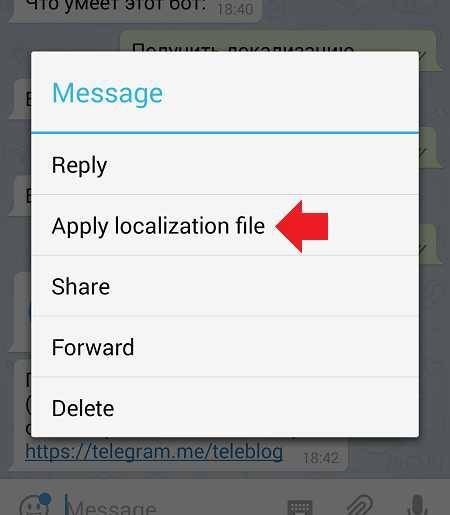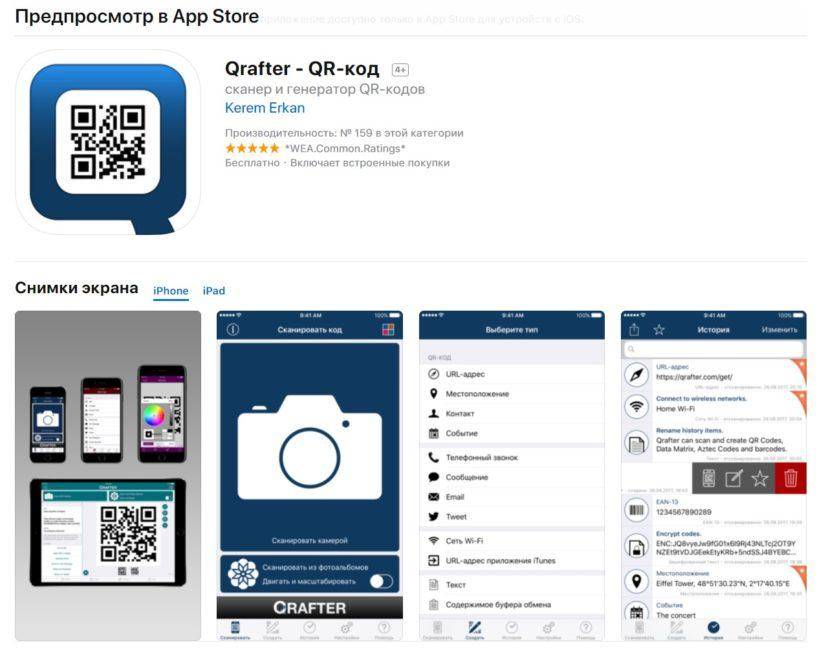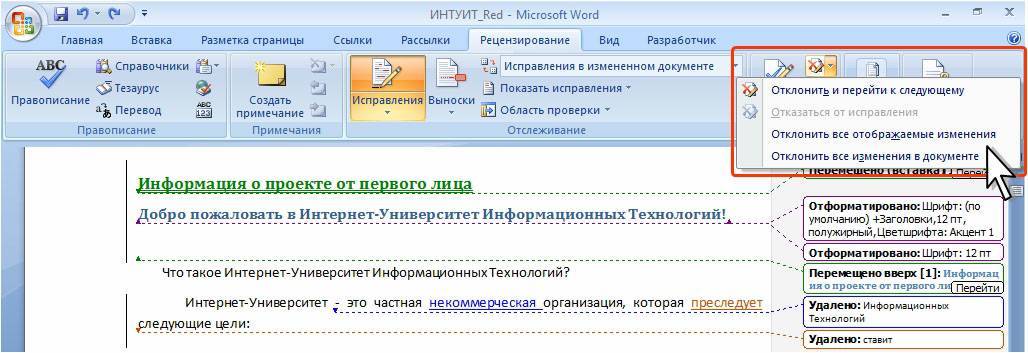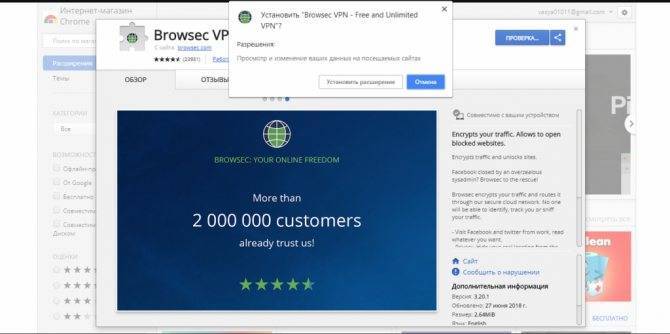Блокировщики рекламы
Большинство сайтов живут непосредственно за счет рекламы, но иногда её становится так много, что она лезет со всех сторон и чуть ли не блокирует вам доступ к основному контенту. Однако такая картина в основном актуальна только для тех сайтов, которые раздают различные платные вещи бесплатно. Например, торрент-трекеры и файлообменники.
Adblock Plus
Adblock Plus один из самых популярных блокировщиков рекламы в интернете. Скрывает навязчивую рекламу на всех сайтах в том числе на Ютубе и в Фейсбуке. Блокирует рекламные баннеры, благодаря чему увеличивается скорость загрузки сайтов. Снижает риск заражения вредоносными утилитами благодаря тому, что большая часть рекламы, в том числе и вредоносной, блокируется. Adblock Plus является своего рода волшебной палочкой, которая блокирует рекламу и больше ничего не помешают просмотру.
Однако в ряде случаев программа блокирует и полезную информацию, поэтому может возникнуть необходимость отключить плагин для определенного интернет-ресурса или полностью.
Его главная задача препятствовать появлению назойливой рекламы как на отдельных сайтах, так и полностью при работе с браузером.
В Adblock Plus есть возможность создания индивидуальных собственных фильтров. Например, блокировка рекламных сообщений определенного характера. По умолчанию здесь не блокируется ненавязчивая реклама, поэтому вы не лишаете себя возможности быть в курсе новых товаров и услуг.
AdBlocker Ultimate
Улучшенная версия блокировщика AdBlocker Ultimate — удаляет полностью всю рекламу на всех сайтов. Здесь нет разрешённых типов рекламы. Удаляются даже таргетированные посты в ленте ВКонтакте и в Фейсбуке. Среди особенностей – блокировка хакерских атак и отслеживаний. В отличие от других блокировщиков здесь нет «белых» списков сайтов, на которых условно приемлемая реклама не блокируется.
Ghostery
Ghostery блокирует и удаляет большую часть рекламы на сайтах. А также защищает от сбора статистики и трекинга путем обезличивания ваших данных. Благодаря блокировке рекламных скриптов скорость загрузки сайта существенно увеличивается. На выбор пользователя представлено несколько вариантов панелей управления и инструментов для настройки отображения и обработки данных.
uBlock Origin
Расширение для блокировки рекламы uBlock Origin — быстрый и эффективный плагин. Не нагружает ОС благодаря тому, что использует минимум оперативной памяти. При этом используется больше фильмов, чем у конкурентов. Из недостатков — без предустановленных списков этот плагин бесполезен.
YouTube High Definition: просмотр видео в высоком качестве
Популярности YouTube в наши дни нет предела, посещаемость и объёмы информации, которые проходят через этот ресурс, сегодня бьют все мыслимые и немыслимые пределы. К удивлению, сам YouTube от свалившейся на него известности не становится особенно лучше.
Простой пример странности в работе сервиса, который мы сами наблюдаем уже долгие годы: даже если ваше интернет-соединение с запасом тянет и 720p (HD) и 1080p (Full HD), то есть видео предзагружается быстрее, чем вы его смотрите, YouTube почему-то все-равно норовит включить вам 360 или 480p. В итоге по умолчанию перед вашими глазами замыленная картинка, чтобы изменить которую вы каждый раз должны вручную регулировать разрешение видео.
YouTube High Definition позволяет выставить разрешение по умолчанию для всех роликов. Это будет полезно как в случае медленного интернета, который тот же Full HD просто не осилит, так и, наоборот, когда соединение позволяет вам смотреть видео в HD или выше и в меньших разрешениях вы не нуждайтесь. Помимо разрешения, YouTube High Definition предлагает также настроить размер окна видеоплеера.
—————————————————На этом у нас на сегодня всё. Разумеется, девять в основном узкоспециализированных расширений для Firefox, – лишь крохотная часть того, что есть в каталоге Mozilla Add-ons. О других примечательных модулях из этого каталога мы с удовольствием будем рассказывать в следующих частях.
Лучшие дополнения Firefox для обеспечения конфиденциальности и безопасности
Наиболее важные надстройки, которые мы рекомендуем установить перед началом использования Firefox, — это те, которые помогут вам повысить вашу безопасность и защитить вашу конфиденциальность в Интернете. Они помогут вам заблокировать навязчивую рекламу, сохранить конфиденциальность просмотра, а также запретить веб-сайтам отслеживать вашу онлайн-активность.
CyberGhost VPN Free Proxy — это бесплатное расширение VPN, которое вы можете установить в Firefox, чтобы добавить дополнительный уровень защиты к безопасности вашего браузера. CyberGhost скроет ваше местоположение и IP-адрес, поможет вам избежать трекеров при просмотре и заблокирует любые вредоносные программы и угрозы безопасности, которые могут встретиться на вашем пути.
Расширение CyberGhost VPN для Firefox является бесплатным и доступно во всем мире, включая страны с интернет-цензурой.
Privacy Badger поможет вам сохранить конфиденциальность и безопасность просмотра, проверяя веб-сайты, которые хотят отслеживать вашу активность в Интернете, и блокируя их веб-трекеры.
Расширение автоматически узнает, какие трекеры блокировать, в зависимости от их поведения, без сбоев посещаемого вами веб-сайта. Установите и включите Privacy Badger, чтобы отслеживающие компании не использовали ваши личные данные.
Facebook Container — это расширение Mozilla Firefox, которое отделит ваше использование Facebook от остальной вашей онлайн-активности и затруднит отслеживание Facebook ваших посещений их и других веб-сайтов с помощью файлов cookie для отслеживания.
Имейте в виду, что расширение не может удалить какие-либо данные, которые Facebook уже имеет о вас. Хорошая новость в том, что вы можете загружать и удалять свои данные из Facebook вручную в любое время.
LinguaLeo
Это расширение, которое можно использовать сразу после установки. Для начала нужно выделить текст, а затем в новом окне сразу же появиться вариант на своём родном. А если нужно узнать перевод с английского на русский всего одного слова, тогда на него нужно кликнуть дважды. Поскольку этот плагин работает только с одним языком, его часто используют те, кто тесно связан с английским. Лучше всего ему удаётся переводить либо небольшие предложения, либо отдельные слова. С большими объёмами информации это расширение справляется куда хуже. Но при этом здесь всегда можно узнать транскрипцию незнакомого слова или послушать его с помощью синтезатора речи. А то, что больше всего заинтересовало, всегда можно сохранить в виде карточки. Так что, работая только с английским, разработчикам удалось достичь высокой эффективности и хорошей работы.
Скачать DownloadHelper бесплатно
Speed Dial.
Speed Dial – мощное и функциональное дополнение, позволяющее добавлять визуальные закладки.
Speed Dial имеет множество настроек, начиная с изменения количества иконок веб-страниц и заканчивая сменой цвета фона.
Удобство Speed Dial заключается, прежде всего, в удобной сортировке всех необходимых страниц, а также быстрому доступу к ним. Вы сможете добавить мини-превью каждой странички и выставить их в необходимом порядке. Кроме того, ваши закладки можно разделить на группы, благодаря которым можно значительно упростить работу с большим количеством закладок.
В Speed Dial реализована возможность моментального перемещения на нужную интернет-страницу: для этого необходимо нажать на клавиатуре горячие клавиши Ctrl+X, где Х – номер закладки в Sped Dial.
Темный режим
Если вам нужен простой темный режим для браузера Firefox, Dark Mode – одно из самых простых расширений для вас. Это расширение без излишеств позволяет полностью переключиться в темный режим. Плюс, очень легко переключаться между светлым режимом и темным режимом. Просто нажмите на маленький значок в форме луны на панели инструментов, и браузер переключится обратно в режим освещения.
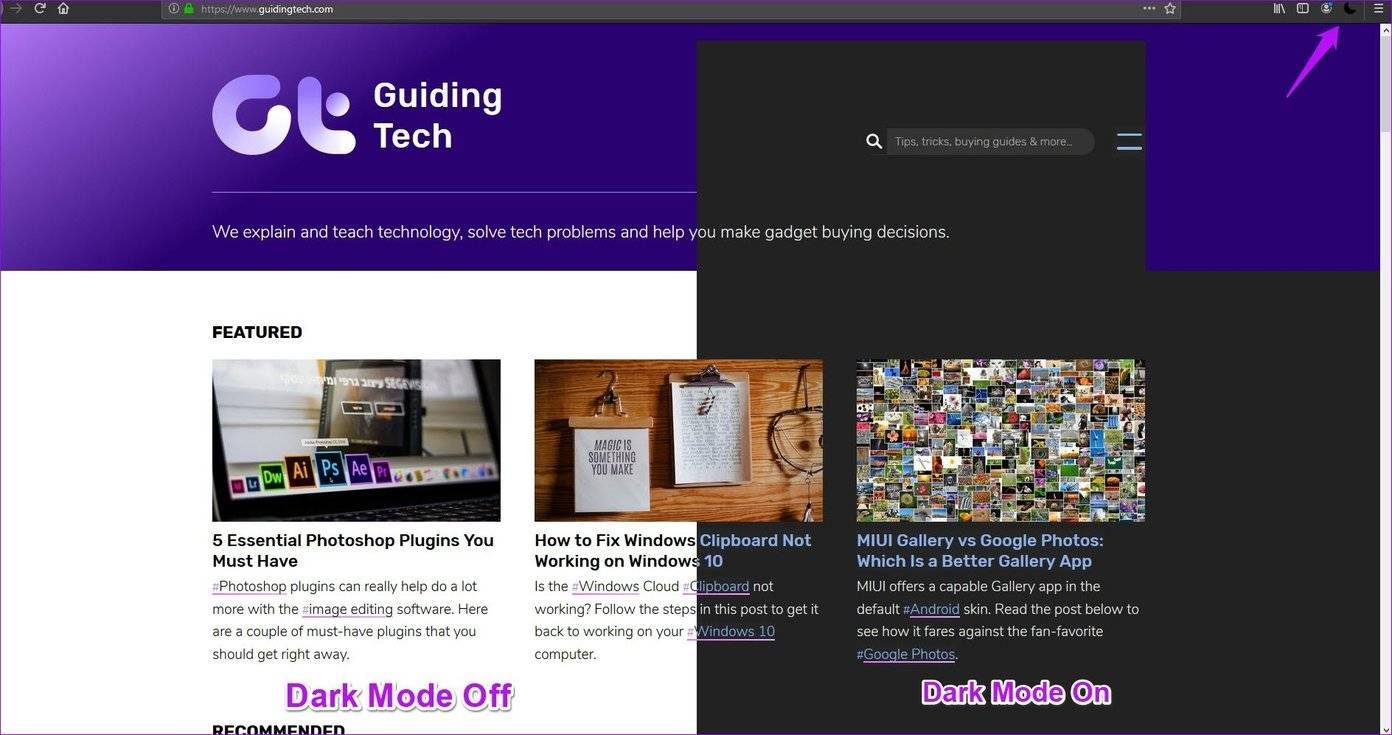

Хорошей новостью является то, что тема для всего браузера. Это означает, что сайты с белым фоном, такие как Википедия или Поиск Google, окрашены в черный цвет. И хорошая новость в том, что расширение работает очень хорошо. Однако время от времени ожидайте нечетного инвертирования изображений, особенно с баннерами.
Единственный неутешительный факт – темный режим не настраивается. Например, если вы хотите внести в белый список или уменьшить / увеличить яркость, к сожалению, это невозможно сделать. Кроме того, нет удобного сочетания клавиш для включения / выключения расширения.
Получить темный режим
Автоматизация
Записные книжки, тайм-менеджеры и трекеры времени, а также планировщики позволяют ускорить работу в сети и структурировать данные. В зависимости от нужд можно выделить несколько полезных плагинов для всех случаев.
iMacros
iMacros разработан для автоматизации большинства повторяющихся задач в Интернете. Если какое-то действие нужно выполнять неоднократно, просто запишите его в iMacros. В следующий раз, когда вам понадобится это сделать, задача будет выполнена одним нажатием кнопки! С iMacros вы можете быстро и легко заполнять веб-формы, загружать файлы, извлекать текст и изображения и многое другое.
Speed Dial
Плагин Speed Dial позволяет добавлять закладки на странице «Новая вкладка» и управлять ими, а также предоставляет дополнительные возможности поиска.
Autofill Forms
Autofill Forms — это простое дополнение к Firefox, которое позволяет вам легко заполнять онлайн-формы (веб-формы) с помощью кнопки на панели инструментов. Перед использованием надстройки обязательно посетите страницу параметров надстройки и добавьте желаемые правила.
Greasemonkey
Greasemonkey позволяет настроить способ отображения или поведения веб-страницы с помощью небольших фрагментов JavaScript. На странице http://wiki.greasespot.net/ выложены множество скриптов, для улучшения сайтов.
Momentum
Momentum — инструмент, с помощью которого можно сконцентрироваться на какой-то конкретной задаче без отвлекающих факторов. Плагин позволяет настраивать ежедневные цели и отслеживать свои дела. Избавиться от прокрастинации с помощью напоминаний о том, что нужно выполнить в заданный период. У приложения уже более 3 миллионов пользователей.
Tree Style Tab
Tree Style Tab позволяет управлять вкладками как «деревом». Новые вкладки, открываемые из текущей вкладке, автоматически организуются как «дочерние» по отношению к текущей. Такие «ветки» легко складываются (сворачиваются) путем нажатия на треугольник вниз, показанный на «родительской» вкладке, поэтому вам больше не нужно мучиться от слишком большого количества видимых вкладок.
Pomodoro timer
Pomodoro timer таймер, основанной на знаменитой системе помодоро 25/5, который помогает сконцентрироваться на задачах, не отвлекаясь на другие дела для повышения продуктивности.
Скачивание видео/музыки
Мультимедиа сейчас по большей части просматриваются онлайн, но в случае когда впереди долгая поездка и в дороге, скорее всего, не будет интернета, хочется заранее скачать каких-нибудь фильмов или музыки, чтобы не скучать в пути. Для этого отлично подойдут специализированные расширения для браузера Firefox.
Savefrom.net
Самый популярный плагин Savefrom.net — это, без преувеличения, лучший помощник, чтобы быстро скачивать видео и музыку с Ютуба, ВК, Одноклассников и ещё более чем 40 различных ресурсов. Представлен в виде расширения и сервиса для онлайн загрузки, если не хотите устанавливать дополнение.
Video DownloadHelper
Video Downloader — самый быстрый и простой способ сохранить любое видео с любого сайта. Вы можете загружать несколько видео одновременно, так и задавать порядок загрузок, если скорость интернета низкая. Разобраться с плагином не составит труда благодаря простому интуитивно понятному интерфейсу.
VK Music
Расширение VK Music ориентировано на загрузку музыки из ВК, Одноклассников, а также из Яндекс.Музыки. Это быстрое и умное расширение. Не содержит рекламы и программ шпионов. При установке на сайт, откуда можно скачать аудиотреки добавляется функциональная кнопка «Скачать» рядом с каждым треком.
Скачать музыку с ВК | VKD
Дополнение Скачать музыку с ВК | VKD для Firefox позволяет загружать аудио и видео файлы из социальных сетей и Ютуба без потери качества. Файлы при загрузке сохраняют оригинальное название, указанное в соцсети. Также есть возможность скачать весь плейлист одним нажатием кнопки «Скачать все».
HelperPRO
Расширение HelperPRO позволяет скачивать музыку из ВК, Одноклассников, filefactory.com, youtube.com, google.com, metacafe.com, break.com, dailymotion.com, vimeo.com, и ещё не менее двух десятков поддерживаемых ресурсов.
Как выбрать лучший Firefox VPN
ExpressVPN – наш выбор №1 как лучшее расширение для вас. Это упрощает использование вашей VPN в браузере. И это тоже настоящий VPN-сервис, а не просто прокси, как предлагают некоторые компании.
Для многих ключом к хорошему расширению Firefox VPN будет конфиденциальность и безопасность, и в приведенном ниже списке нет ни одного варианта, который бы вас разочаровал в этом отделе. Но пусть другие из вас, читающие это, будут больше озабочены другими функциями, которые обслуживают виртуальные частные сети – просмотром зарубежных Netflix и других потоковых сервисов; использование Facebook и WhatsApp там, где они ограничены; заниматься спортом за границей.
Скорость также важна, особенно если вы хотите использовать браузер Firefox для доступа к указанным потоковым сервисам или загрузки торрентов – вы не хотите, чтобы расширение Firefox VPN замедляло то, что вы делаете. А поскольку Firefox может быть немного ресурсоемким, расширение должно быть легким и ненавязчивым, с надежным сочетанием опций как для базовых, так и для технически подкованных пользователей.
И если вы здесь, потому что слышали о блестящем новом Mozilla VPN и стоит ли это попробовать, что ж … мы расскажем вам немного об этом ниже на этой странице.
AdBlock Plus: самое популярное расширение для Firefox
Расширением AdBlock Plus, согласно статистике Mozilla, ежедневного пользуются свыше 15 миллионов человек, что делает его самым популярным скачиваемым модулем из всех. Если вы оказались среди той немногочисленной группы людей, которая ещё не слышала об этом расширении, то знайте, что многое потеряли.
AdBlock Plus режет рекламу. Оно не просто скрывает её с веб-страниц от ваших глаз, а именно не даёт рекламе даже загрузиться. Это означает гарантированное ускорение загрузки страниц, экономию трафика, а также экономию оперативной памяти: ведь странички, лишённые кучи анимированных баннеров, будут потреблять ОЗУ заметно меньше.
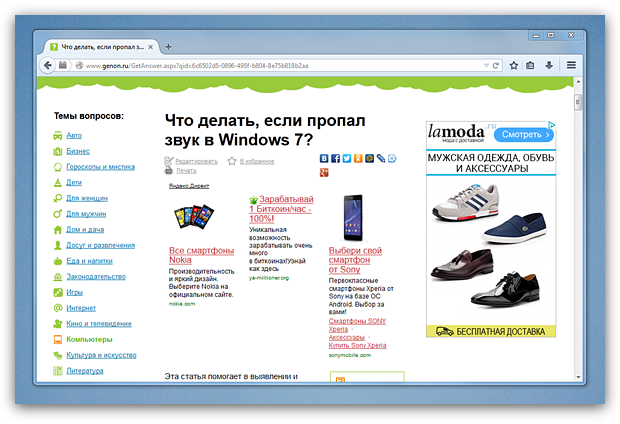 Пример самой обычной странички в сети, изрядно перегруженной рекламой
Пример самой обычной странички в сети, изрядно перегруженной рекламой
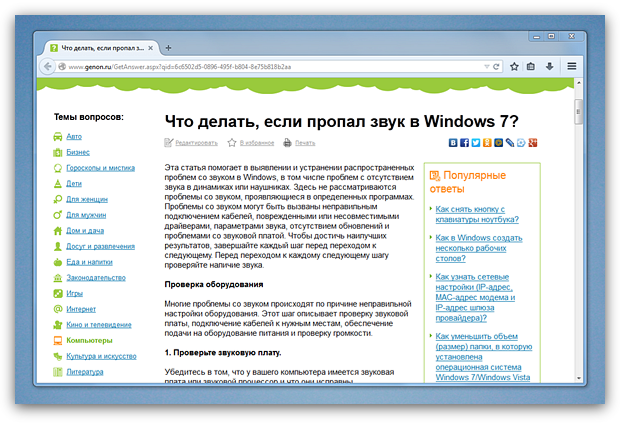 А так выглядит эта страничка, если смотреть на неё с включённым AdBlock Plus
А так выглядит эта страничка, если смотреть на неё с включённым AdBlock Plus
Если же вы итак являйтесь давним пользователем данного расширения, то мы хотим обратить ваше внимание на одну важную деталь: по умолчанию AdBlock всё-таки пропускает немного рекламы. С чем связано такое решение автора расширения, нам неизвестно
Однако вы можете окончательно отключить показ рекламы. Откройте менеджер расширений Firefox, перейдите в нём на вкладку «расширения», выберите AdBlock Plus, нажмите кнопку «настройка фильтров», после чего в появившемся окне снимите галочку с обозначенной на скриншоте опции и нажмите «Закрыть».
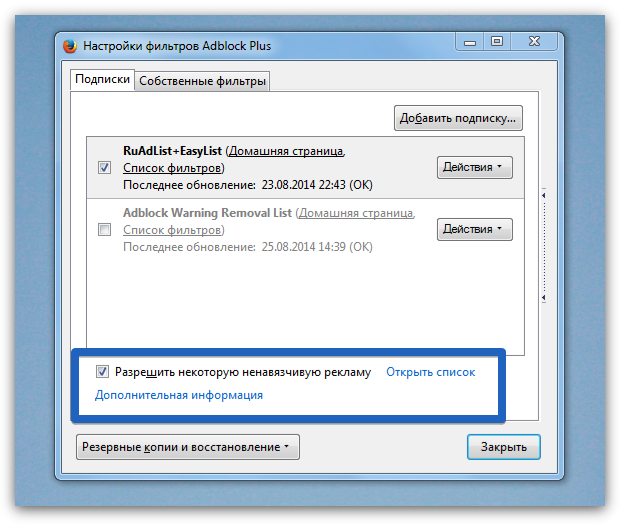
Quicknote — специально для гениальных идей гениальных людей
У любого бизнесмена на протяжении рабочего дня в голове появляется масса интересных идей и задумок. Естественно, они не берутся из ниоткуда, подтолкнуть к чему-то новому вас может статья на сайте или интересный пост в соцсетях.
Поэтому, посещая всемирную паутину, не забывайте записывать все свои мысли и идеи. Но, что делать, если нет блокнотика под рукой? XXI век на дворе!
Воспользуйтесь возможностями Mozilla Firefox, дополнения для браузера помогают улучшить вашу работу в интернете.
Скачайте Quicknote — это электронный блокнот, который всегда рядом. В нем можно сохранять любые заметки и перестать надеяться на свою девичью память.
Просмотр и управление вашими установленными дополнениями
Поисковые системы могут быть просмотрены и настроены в Панели поиска в Firefox НастройкиНастройкиНастройки
. Для других дополнений:
- Щёлкните по кнопке меню и выберите ДополненияДополнения и темы. Откроется вкладка Управление Дополнениями.
- Выберите панель для того типа дополнений, которые хотите просмотреть и настроить, например, панель Расширения или ПлагиныРасширения или Темы.
Для получения более подробной информации об отключении или удалении дополнений прочитайте статью Отключение или удаление дополнений.
Как мне найти и установить дополнения?
Вот как вы можете начать использовать дополнения:
Firefox может отображать персональные рекомендации. Щёлкните по кнопке меню , щёлкните Дополнения и темы Дополнения и темы Дополнения и выберите Рекомендации.
- Чтобы установить рекомендуемое дополнение, нажмите синюю кнопку + Установить тему или + Добавить в Firefox, в зависимости от типа дополнения.
В нижней части списка рекомендованных дополнений также расположена кнопка Найти больше дополнений, на которую вы можете нажать. Она откроет сайт addons.mozilla.org, где вы можете найти конкретные дополнения.
Для опытных пользователей: Вы можете также установить дополнения из файла. Если вы сохранили установочный файл на компьютере (например, файл .xpi или .jar), вы можете установить дополнение с помощью значка с шестеренкой в верхней правой области Управления дополнениями на панели Расширения. Выберите в меню Установить дополнение из файла…, затем найдите и выберите файл.
После установки некоторых расширений в панели инструментов могут появиться их кнопки. Вы можете удалить их или переместить в меню, если хотите, – для этого прочитайте статью Как настроить панели инструментов, элементы управления и кнопки Firefox.
Решение проблем с дополнениями
Информация о решении проблем, связанных с расширениями, плагинами или темамирасширениями или темами, находится в следующих статьях ниже.
ImTranslator
Многофункциональный переводчик, который всегда позволит вам разобраться в контенте даже зарубежных сайтов, полностью оформленных на другом языке.
Основываясь сразу на трех переводчиках – Google, Microsoft Bing и Translator, он имеет в своем распоряжении 90 языков и способен работать с текстом, размер которого доходит до 10 тысяч символов.
Кстати, у нас на сайте есть материалПереводчик онлайн с произношением. Обзор лучших сервисов, где подробно описаны плюсы и минусы всех основных приложений и сервисов.
В его возможности входит как перевод веб-страницы целиком, так и отдельных присутствующих на ней слов, фраз и предложений, которые можно просто выделить мышью.
ImTranslator обладает историей всех совершенных переводов, что не позволит вам потерять нужную информацию.
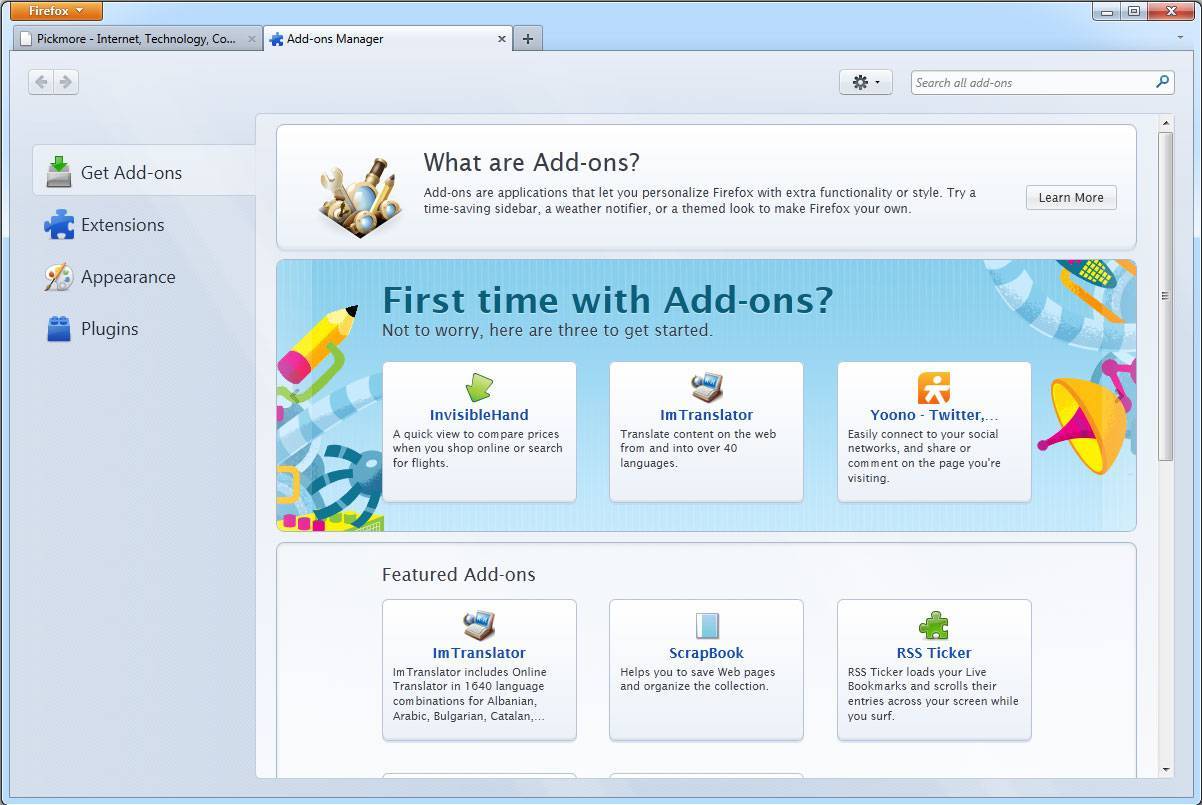
В число его функций также входят:
- распознавание языка;
- озвучивание результатов;
- обратный перевод.
Дополнение имеет целый ряд горячих клавиш, способных в разы ускорить вашу работу с текстом. Имеет в наличии редактор и орфографический корректор, разработанный для 8 языков.
В том числе он позволяет использовать виртуальную клавиатуру для ввода данных.
Рассчитанный на практичность и простоту, он полностью этому соответствует, а основываясь не на одном, а сразу нескольких словарях, воплощает еще и надежность перевода.
«Расширения для работы с мобильными устройствами»
Помимо дополнений для синхронизации настроек и закладок с браузерами в магазине Firefox имеется немало инструментов, предназначенных обмена данными с мобильными устройствами.
Send To Kindle
Дополнение позволяет отправлять текстовые материалы на электронные книги Kindle для последующего прочтения в свободное время.
Популярное мощное расширение, сервис для отложенного чтения, предназначенный для сохранения страниц и их последующего прочтения в удобное для пользователя время.
LastPass
Инструмент для синхронизации паролей. LastPass позволяет перенести все сохраненные логины и пароли в мобильный браузер.
Где их можно найти?
Где хранятся скачиваемые расширения Mozilla Firefox? В папке профиля. Чтобы она появилась на экране, сделайте следующее:
- Зажмите Windows и R, чтобы запустить окно «Выполнить».
- В строке пишем команду: %APPDATA%\Mozilla\Firefox\Profiles\\. Проще всего – скопировать ее.
Где находятся расширения в меню самого браузера? Открыть вкладку с их перечнем можно в пару кликов: открыть окно «Дополнения» через иконку с тремя линиями. Вы сразу попадаете во вкладку «Расширения». Здесь производится управление программами. В этом меню можно включить, отключить или же вовсе удалить определенное расширение. Кнопка «Настройки» приведет вас в окно с параметрами утилиты.
XTranslate
Для работы с ним используется три основных сервиса – Google, Yandex, Bing. Поддержка разных языков – большее 100, и все они автоматически определяются. Принцип работы такой же, как и с другими плагинами – выделил текст и воспользовался всплывающей иконкой. А если нужно перевести слово, следует нажать на него дважды левой кнопкой мыши. Можно также с ним работать не только в самом браузере, но и с PDF-документами, что является его главной отличительной чертой. А если скан качественный, то и перевод будет достойным. Также сервис поддерживает синтезатор речи, воспользоваться которым можно, нажав на динамик.
«Улучшение интерфейса Firefox»
Помимо дополнений, предназначенных для расширения функционала браузера, существует много дополнений, с помощью которых можно сделать веб-обозреватель более удобным.
Statiform
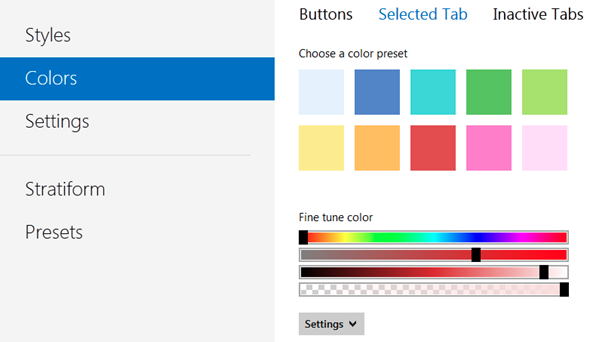
Если вам не нравится внешний вид Firefox, воспользуйтесь расширением Stratiform. Этот инструмент позволяет придать оригинальность используемым в браузере иконкам, панелям инструментов, изменить вид и цвет управляющих элементов и настроить прозрачность.
All-In-One Sidebar
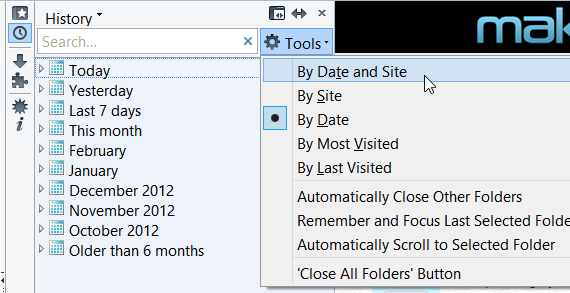
Дополнение для расширения функциональности боковой панели. Обеспечивает более удобный доступ к инструментам управления браузера, а также ко всем установленным расширениям.
Vertical Toolbar
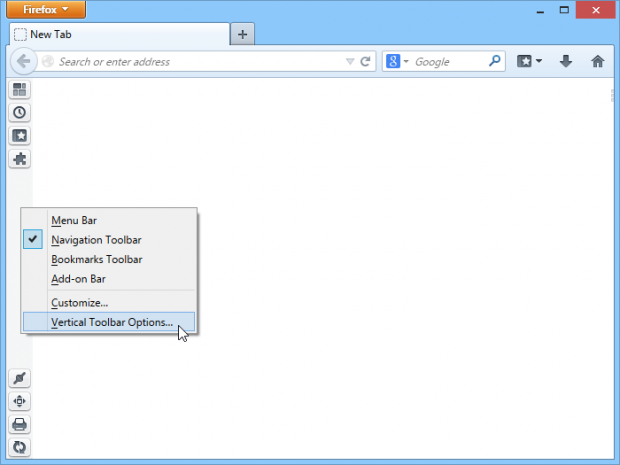
Это расширение найдут для себя полезным пользователи компьютеров с широкоформатными мониторами. Vertical Toolbar заменяет привычную горизонтальную панель дополнений вертикальной, расположенной слева. Кроме того, расширением предлагается ряд дополнительных функций, например, просмотр и группировка открытых вкладок в виде миниатюр.
Omnibar
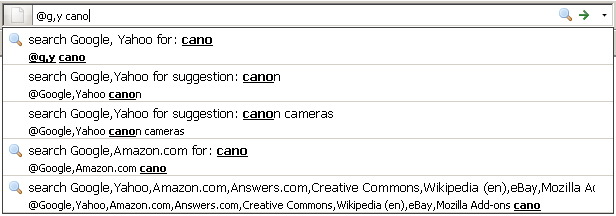
В отличие от Google Chrome, в Firefox адресная строка и строка поиска работают отдельно друг от друга, что может доставлять пользователям определённые неудобства. Дополнение Omnibar объединяет их функциональные возможности, «склеивая» адресную и поисковую строку в одно целое.
Add To Search Bar
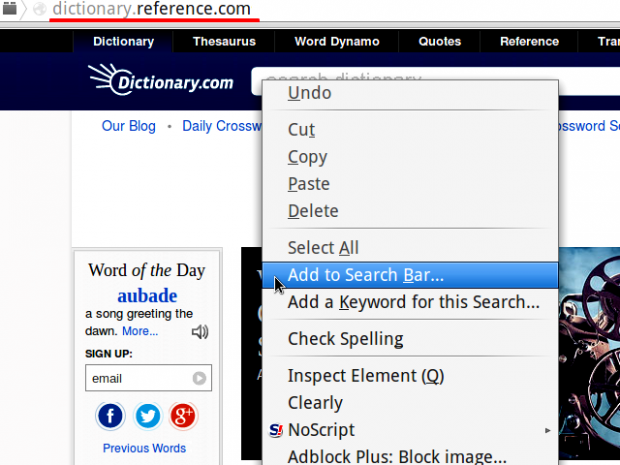
Предназначается для расширения поисковых возможностей. После установки Add To Search Bar вы сможете добавлять в браузер практически любые поисковые движки, от Google до The New York Times.
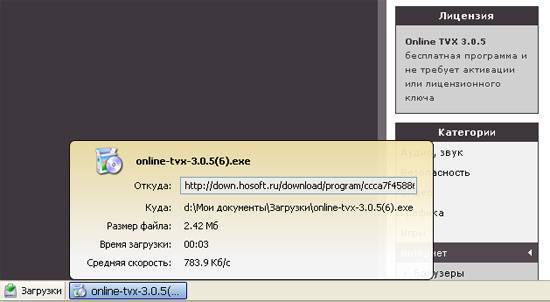
Download Statusbar заменяет стандартную панель загрузок Firefox более удобной и информативной.
GTranslate
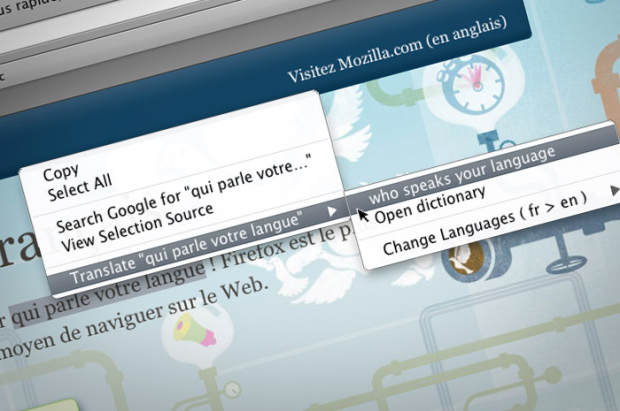
Простой переводчик текста прямо на веб-страницах. Позволяет быстро переводить текст кликом по нему правой кнопкой мыши.
TinEye
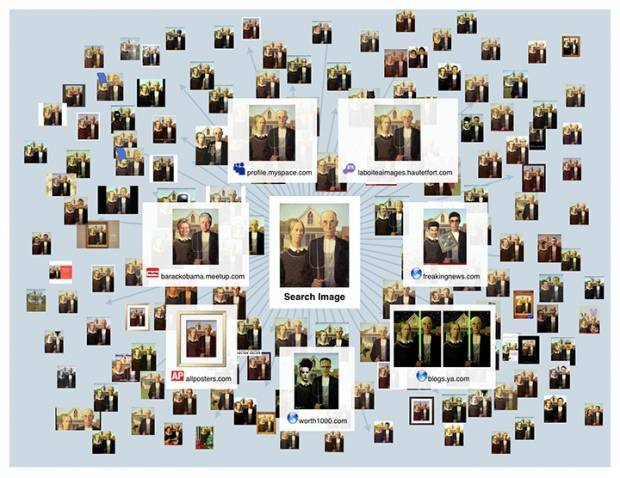
Полезное дополнение, позволяющее выполнять поиск дубликатов изображений. С его помощью вы можете загрузить любое изображение на специальный сервис, после чего получите полный список дубликатов с указанием размера и источника.
FindBar
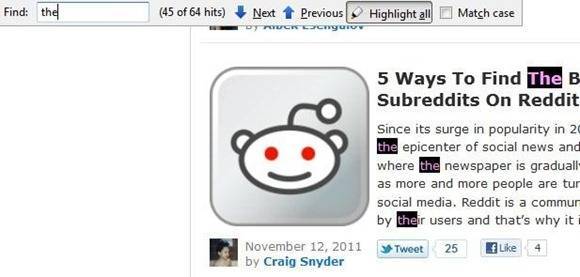
Еще одно дополнение для расширения возможностей поиска. Только предназначается для поиска не в интернете, а на открытой веб-странице. В отличие от стандартного поиска, вызываемого комбинацией Ctrl+F, FindBar позволяет выполнять поиск на всех открытых вкладках сразу.
Greasemonkey
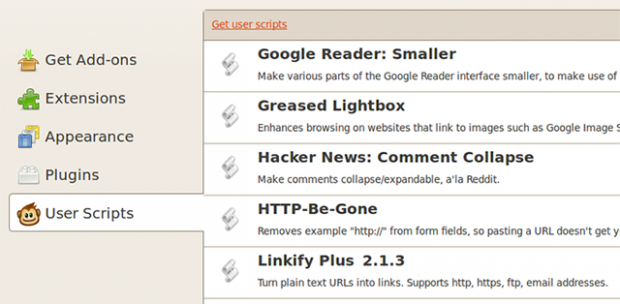
Дополнение Firefox, позволяющее добавить на любую страницу пользовательский javascript, записанный в формате этого расширения. Такие скрипты могут использоваться для решения нестандартных задач.
Stylish
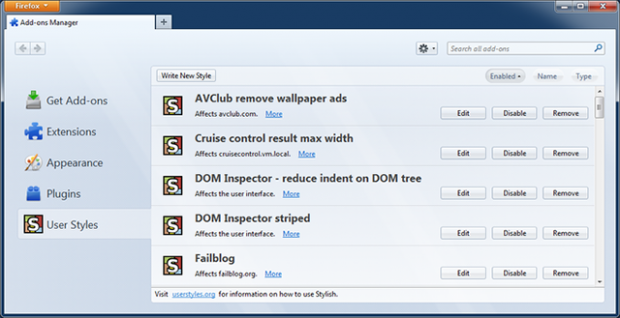
По функциональности это расширение близко к Greasemonkey, но работает оно не со скриптами, а со стилями. Предназначается для пользовательского оформления отображаемых в браузере веб-страниц.
User Agent Switcher
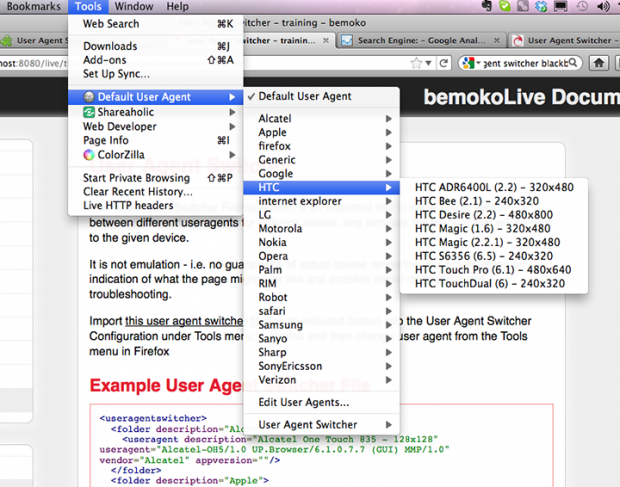
Расширение User Agent Switcher форматирует страницы сайтов и показывает, как бы они выглядели в других браузерах, в том числе мобильных.
Evernote Clearly
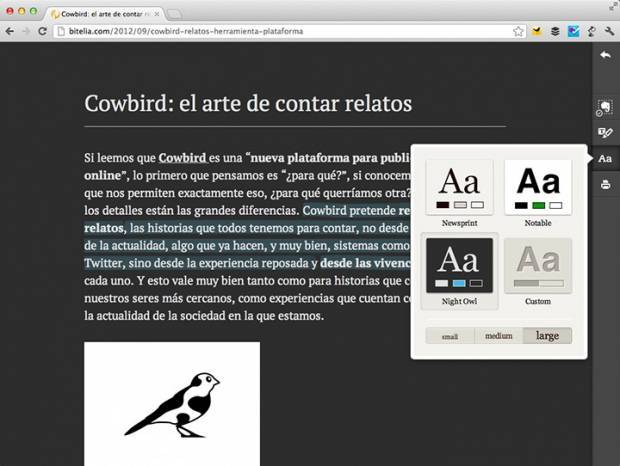
Своеобразный чистильщик, позволяющий пользователю сосредоточиться на текстовом контенте
Выделяет и форматирует текст, отодвигая рекламу, отвлекающие внимание картинки и прочий мусор на задний план
Проблемы с установкой
Иногда возникают трудности с загрузкой приложений. Они просто не устанавливаются. На то есть несколько причин. Будем определять их по очереди и одновременно решать проблему.
1. Дополнение и версия браузера оказались несовместимыми. Как правило, в официальном магазине публикуют расширения Mozilla Frefox самых последних версий. Что в этом случае делать? Здесь три варианта решения:
- обновить сам браузер, если версия устаревшая;
- попробовать поискать версии плагина, совместимые с версией Firefox, которая стоит у вас на ПК (довольно сложный способ);
- скачать другое расширение, похожее по функционалу – альтернатив сейчас предостаточно, к счастью.
2.Браузер блокирует установку дополнения, так как сайт не является доверенным. Появляется желтая полоса с сообщением. Здесь нужно просто нажать на «Разрешить». Также можно просто отключить проверку расширений в браузере, чтобы заблокированное дополнение можно было спокойно скачать.
3.Если появляется сообщение: ошибка загрузки -228, это означает, что отключен кэш обозревателя. Чтобы включить его, необходимо:
- Зайти в Настройки, а затем в раздел «Дополнительные».
- Перейти в блок «Сеть».
- Посмотрите на раздел кэша. В нем должно быть не менее 1 МБ.
- Закрыть вкладку about:preferences.
Причиной ошибки 228 может стать другая программа. Например, межсетевой или антишпионский экран. Временно отключите эту утилиту, что бы проверить, в этом ли причина. Если проблема в ней, придется просто сделать выбор в пользу приложения или программы.
4.Если не открываются ссылки на установку, прежде всего, нужно убедиться, что работает плагин JavaScript.
5.Файлы конфигурации в обозревателе могут быть повреждены. Отсюда и ошибка. Что нужно предпринять в этом случае? Удалить эти файлы. При перезапуске браузер восстановит их, но повреждений уже не будет. Для этого открываем папку профиля.
Кликните по кнопке меню. Нам нужна Справка – круглая иконка со знаком вопроса. Выберите опцию «Информация для решения проблем» в контекстном меню.
В блоке «Сведения о приложении» нажмите на кнопку «Открыть папку».
Выйдите из браузера.
Уберите из списка файлов документы:
- extensions.sqlite,
- extensions.ini,
- extensions.json.
Откройте обозреватель.
6.Другие дополнительные программы в браузере могут быть несовместимы с тем расширением, которое вы пытаетесь установить. Решение: поставьте безопасный режим для нового дополнения.
Темная тема для Google
Если вы тратите слишком много времени на такие страницы Google, как Поиск, Поиск изображений или Перевод, расширение Dark Theme для Google создано специально для вас. В отличие от приведенного выше, это не оказывает влияния на весь браузер. Но его опыт ограничен вышеуказанными сайтами или страницами.
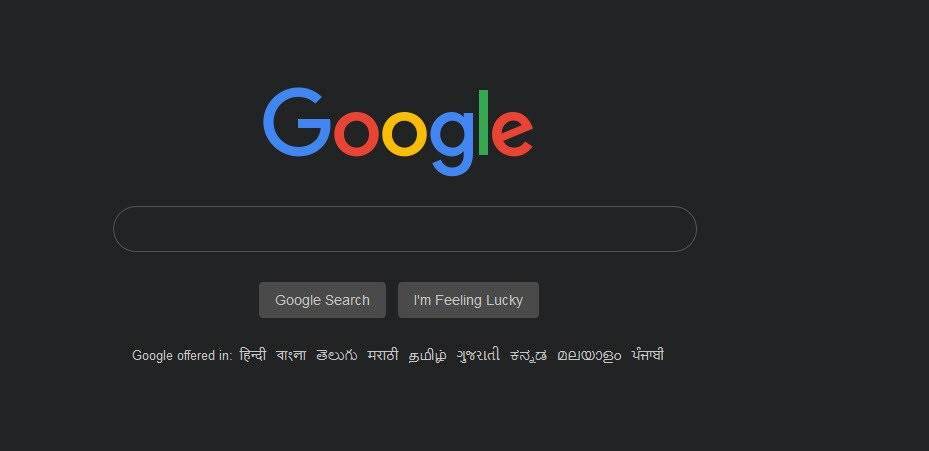
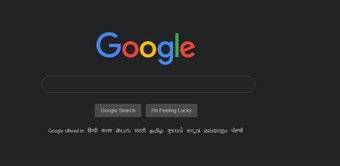
С одной стороны, расширение очень настраиваемый. От цвета ссылок на фоны вы можете возиться с множеством настроек. Единственное, что вы должны иметь в виду, это помнить, какой цвет представляет что.
Чтобы внести изменения, нажмите «Управление расширениями». Сделав изменения, нажмите Сохранить и обновить страницу.
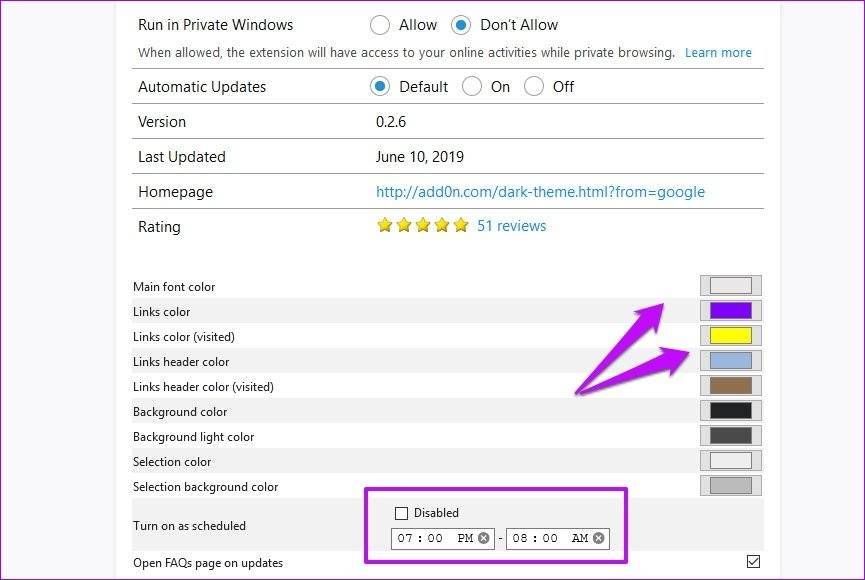
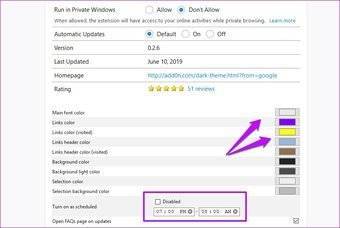
Чтобы сделать вещи еще лучше, Dark Theme для Google поставляется с таймером. Так что, если вы хотите, чтобы ваш браузер изменил свой внешний вид после 7 вечера, эта отличная функция делает это возможным. Круто, верно?
Это расширение хорошо работает на страницах, упомянутых выше. И хорошо, что вы не найдете много проблем с инверсией изображений.
Получить Темную тему для Google


Несколько популярных дополнений
Программ много, однако только некоторые из них загружаются с завидной частотностью. Узнаем, какие полезные расширения для Firefox можно скачать в официальном магазине.
AdBlock и Adguard
Это самые известные блокировщики рекламы не только для Мозилы, но и других популярных обозревателей. Они также могут идти в виде отдельных программ, устанавливаемых на ПК.
Так как на каждом сайте сейчас полно рекламных баннеров, пользователи начинают интересоваться, можно ли от всех этих элементов избавиться. С помощью таких расширений можно. Adguard также обеспечит дополнительной защитой от фишинговых сайтов. Эти приложения абсолютно бесплатны.
friGate
Если вам недоступен какой-либо сайт по причине блокировки его провайдером или администратором, вы можете скачать friGate и обойти закрытый доступ.
Подключение осуществляется за счет сервера прокси. Подключение будет меняться на обычное, когда вы будете заходить на разрешенные ресурсы.
Hola
Эта программа также позволяет открывать запрещенные сайты. Она бесплатная условно. В платной версии больше стран, через которые вы можете установить соединение. Скорость передачи в бесплатном варианте также ниже. Тем не менее, его бывает достаточно в большинстве случаев.
Ghostery
Это одно и лучших дополнений для обеспечения анонимности в интернете. Вы получите доступ к запрещенным ресурсам и дополнительно защитите себя от интернет-жучков. О вас больше не будут собирать информацию, включая ваше имя, возраст, пол, историю посещений в браузере и многое другое.
User Agent Switcher
Дополнение способно скрывать от ресурсов информацию о том, какой обозреватель вы в данный момент используете для серфинга. Далее, информация подменяется – предоставляются данные о работе альтернативного браузера (того, что вы установите в расширении).
Это полезно в случае, когда какой-то сайт корректно работает при использовании, например, только браузера Internet Explorer, а его у вас не будет, если у вас стоит Linux.
Минус дополнения в том, что его интерфейс не на русском, а на английском языке.
Savefrom.net
Приложение помогает загружать аудио- и видеоконтент с наиболее популярных сайтов: YouTube, Вконтакте, Одноклассников, Instagram и т.д. Время от времени в функциональных возможностях появляются и другие сайты. Таким образом, разработка и обновление идет.
iMacros
Если вы не хотите больше выполнять однотипные действия в браузере Мазила, запишите свой скрипт с помощью этого дополнения. У него простой интерфейс – разберется даже новичок. Затем вы сможете просто включать выполнение сценария, и компьютер будет делать все за вас.
Элементы Яндекса
Элементы от Яндекса пользуются популярностью, в частности, визуальные закладки. Их можно настраивать (количество ячеек, фон, поисковая строка). Таким образом, они обеспечивают максимальную производительность и удобство.
Speed Dial
Дополнение конкурирует с визуальными закладками от Яндекса. Здесь также присутствует множество настроек. Можно поставить наиболее подходящие параметры персонализации. Можно не беспокоиться о сохранности своих настроек – они будут храниться в облаке.
NoScript
Здесь можно отключать работу таких плагинов, как Java, JavaScript и Adobe Flash Player, тем самым закрывая две самые главные уязвимости Фаерфокса. При необходимости, вы можете создать свой белый список ресурсов, для которых программа работать не будет.
LastPass Password Manager
Эта небольшая программа хранит пароли от различных учетных записей. Так как крайне не желательно ставить одни и те же логины и пароли на разные аккаунты, их накапливается огромное количество в голове. Упомнить все – невозможно. На помощь приходит LastPass Password Manager.
Вы должны будете запомнить только пароль от этого сервиса. Пароли от аккаунтов сохраняться в надежном месте – на серверах сервера. Они будут иметь зашифрованный вид. В любой момент их можно автоматически подставить при авторизации на каком-то ресурсе.
Дополнения для Firefox расширяют функционал браузера, безусловно. Их загрузка происходит в основном в магазине расширений. Там вы найдете блокировщики рекламы, защитники, средства для персонализации начальной страницы и многое другое.
Какое издание лучше всего соответствует вашим потребностям?
Если вы один из тех, кто любит быть всегда в курсе, использование издания ESR подразумевает переход на один шаг позади , Поэтому это издание не так популярно среди домашних пользователей, как обычное издание. Тем не менее, всегда есть пользователи, которые придают большее значение стабильности и производительности, чем новейшие функции и функции. И в этом случае, это издание, которое они должны выбрать.
Хотя Firefox ESR доступен для всех пользователей, это издание предназначен в первую очередь для бизнеса , Как мы уже видели, его основные функции включают в себя установщик MSI для крупных сетевых распределений и возможность настройки работы браузера с помощью политик. Кроме того, после установки версии она будет получать исправления безопасности более года, поэтому нет необходимости планировать больше обновлений (с вытекающими отсюда сложностями) на год или более.
В итоге: мы должны выбрать Firefox ESR, когда:
- Давайте иметь веские причины не обновлять.
- Мы предпочитаем стабильность и безопасность новым функциям.
- Мы устанавливаем браузер в компании.
Для всего остального лучше пойти на нормальные версии, будь то стабильная ветка или любая из версий разработки. Особенно, если нам нравится быть в курсе событий и получать максимальную отдачу от Firefox.
Категория – мультимедиа
Теперь пришло время для мультимедийных расширений, которые, например, позволяют комфортнее использовать YouTube (и не только).
Enhancer for YouTube
Хотя владельцы YouTube делают многое, чтобы улучшить просмотр фильмов, благодаря расширению, можно получить быстрый доступ к нескольким различных вариантам конфигурации.
Enhancer for Youtube позволяет, например, автоматически воспроизводить видео в нужном разрешении, использовать собственные цветовые темы или увеличивать окно просмотра.
Но это ещё не конец, потому что эта надстройка также позволяет удалять аннотации объявлений с фильмов (и создавать «белый список» каналов).
Интересным может быть вариант закрепления плеера, чтобы он оставался видимым при прокрутке страницы (что позволяет, например, удобно читать комментарии).
Video DownloadHelper
Сколько раз вы задавались вопросом, как быстро загрузить на жесткий диск видео с YouTube? Наверное, не раз тогда на помощь приходил Video DownloadHelper.
Одновременно, следует добавить, что сфера действия расширения шире, потому что вы можете использовать его также на многих других порталах, таких как DailyMotion, Facebook, Periscope, Vimeo, Twitch и другие.
Значок Video DownloadHelper, находящийся в панели инструментов браузера, сообщает какое и сколько видео, на просматриваемой вами странице, доступно для скачивания.
Примечание: может потребоваться установка приложения Companion App.
Turn off the Lights
Turn Off the Lights – это одно из тех расширений, целью которых является упрощение просмотра ваших любимых веб-сайтов, а, точнее говоря, представленных на них видео.
Приложение делает так, что весь текст страницы будет затемнён, а на первом плане останется только фильм. Эо может происходить автоматически (после начала воспроизведения видео) или по запросу (при нажатии на иконку дополнения).
Стоит отметить, что здесь предусмотрено несколько вариантов персонализации упомянутого затемнения фона с учетом индивидуальных предпочтений, а также много дополнительных, более сложных вариантов, связанных с порталом YouTube.


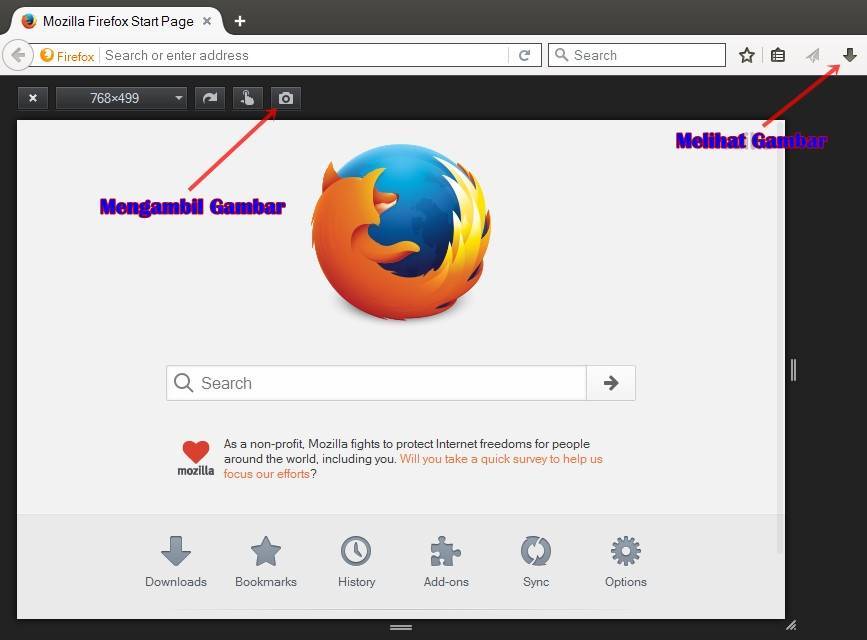
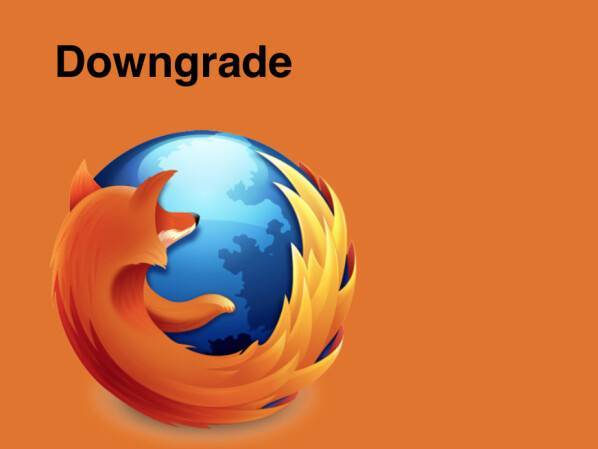
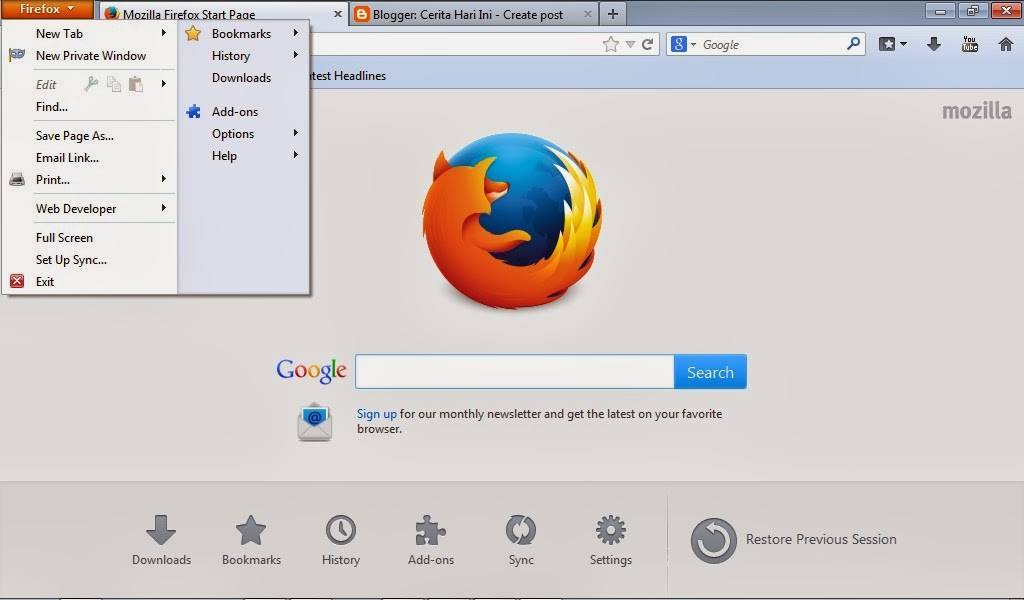
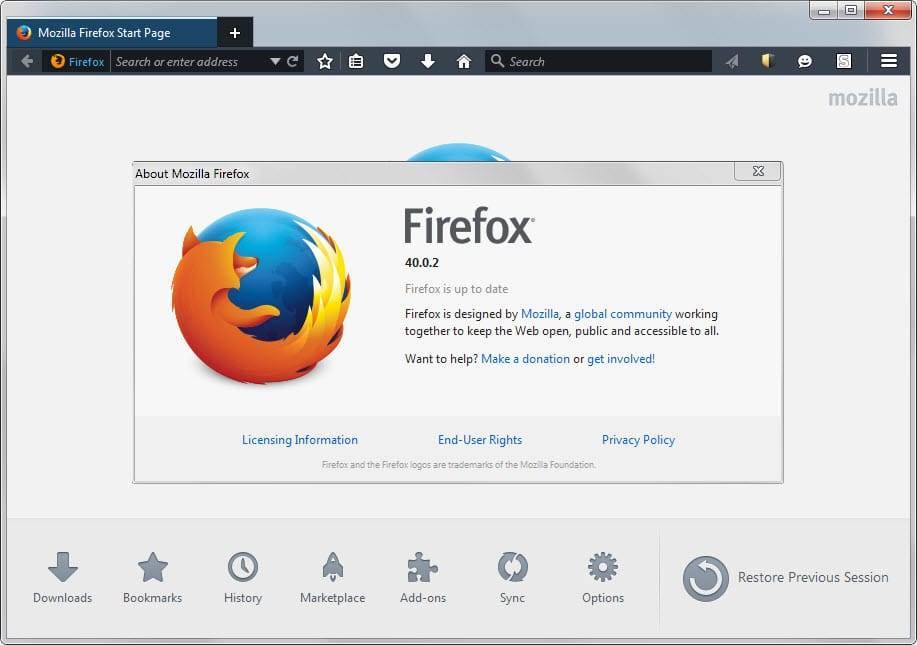
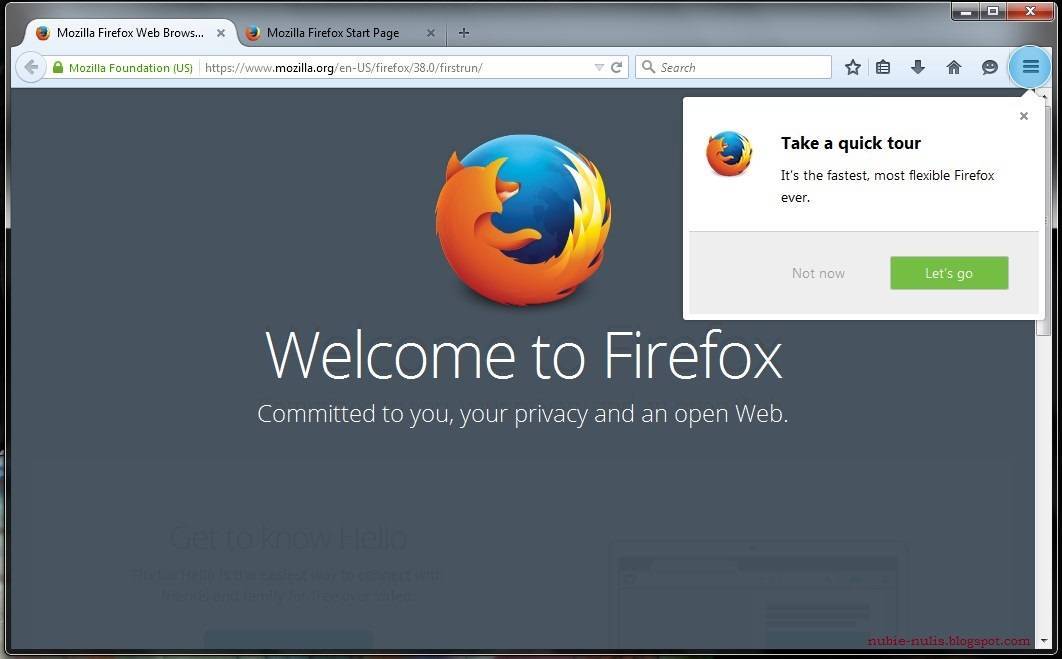





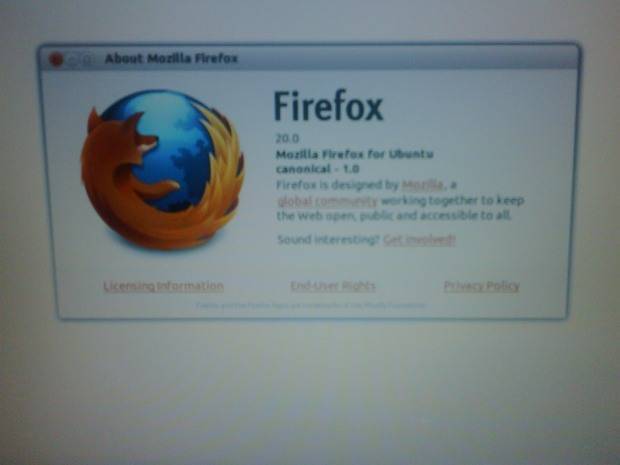
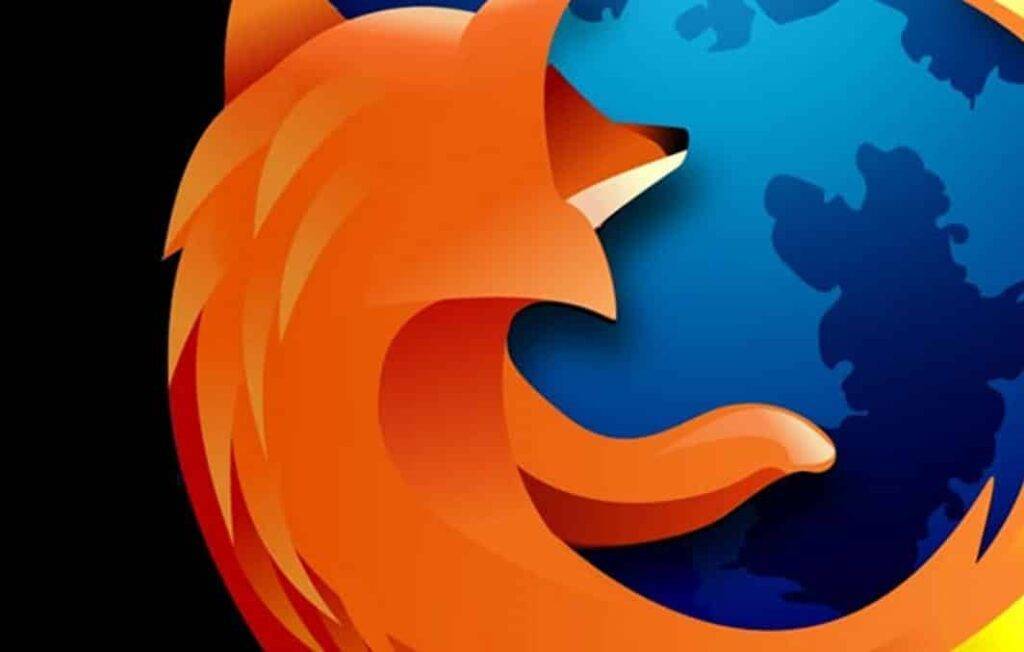

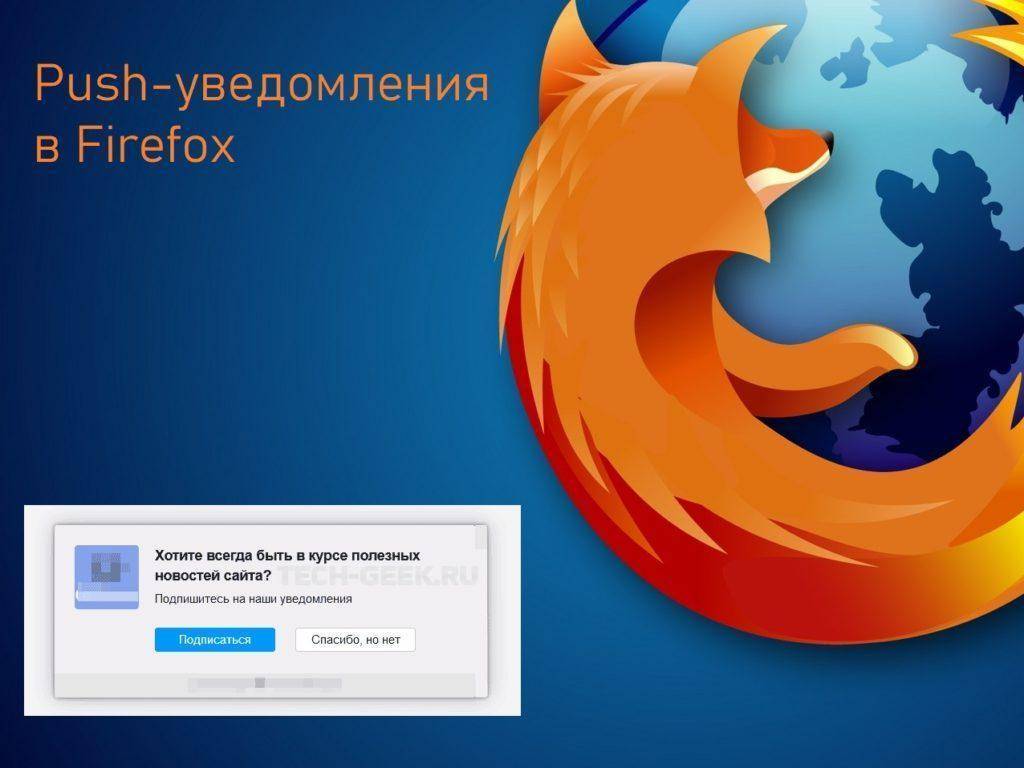
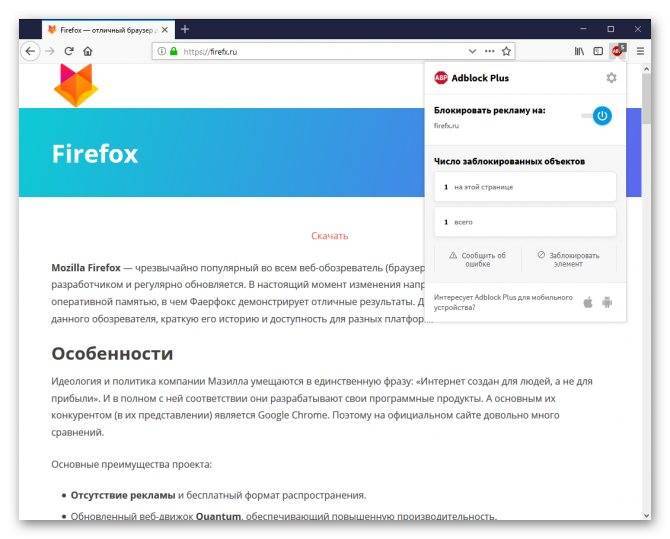
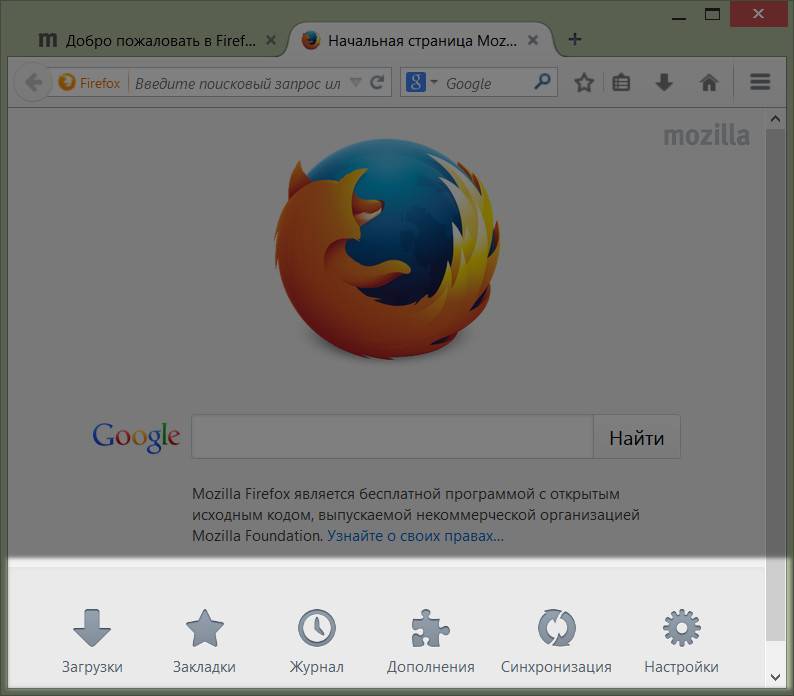
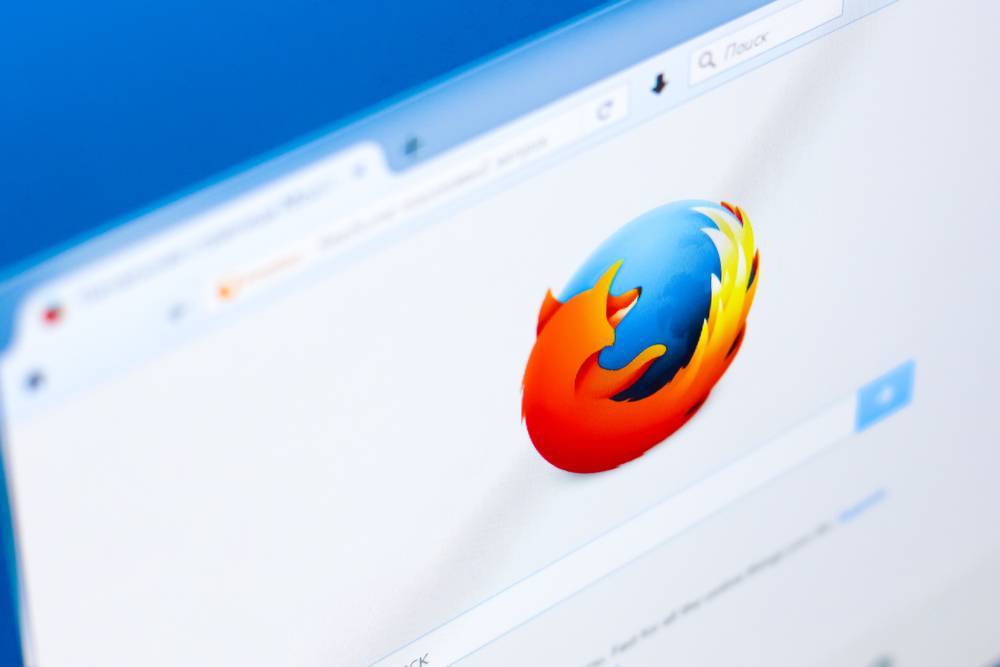
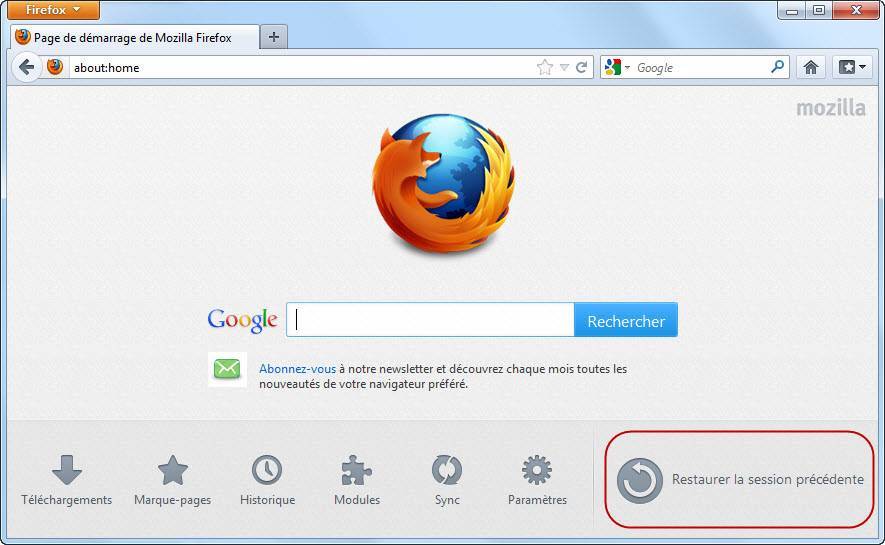
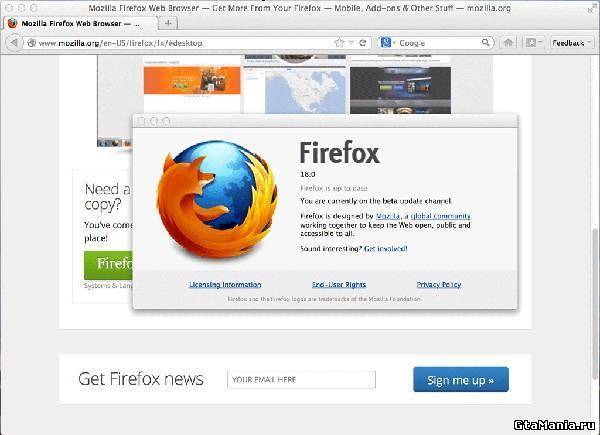
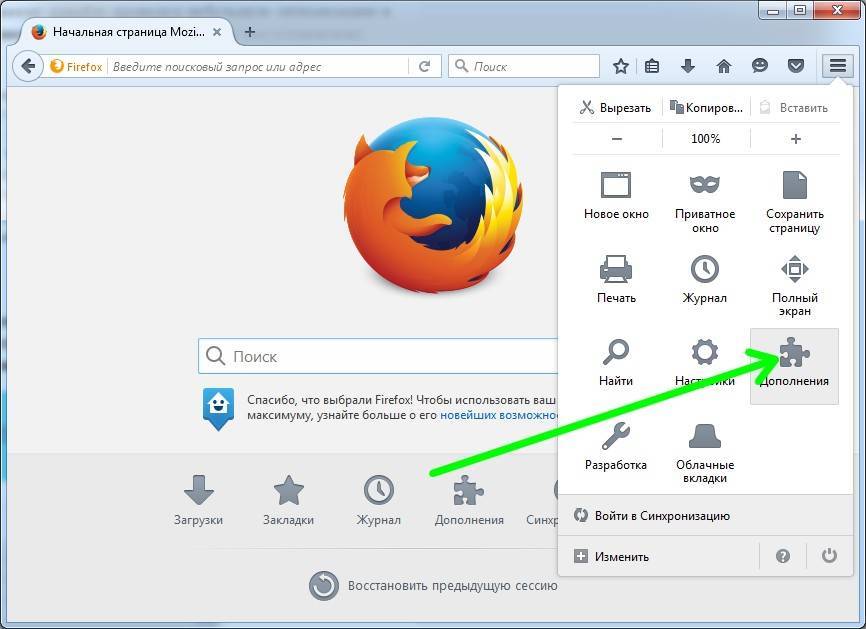
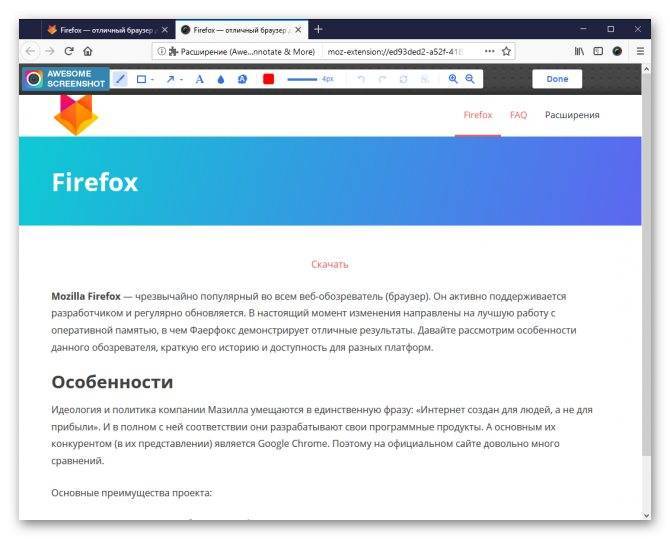

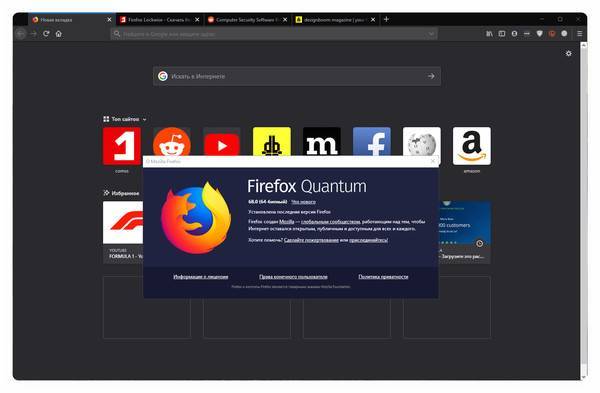
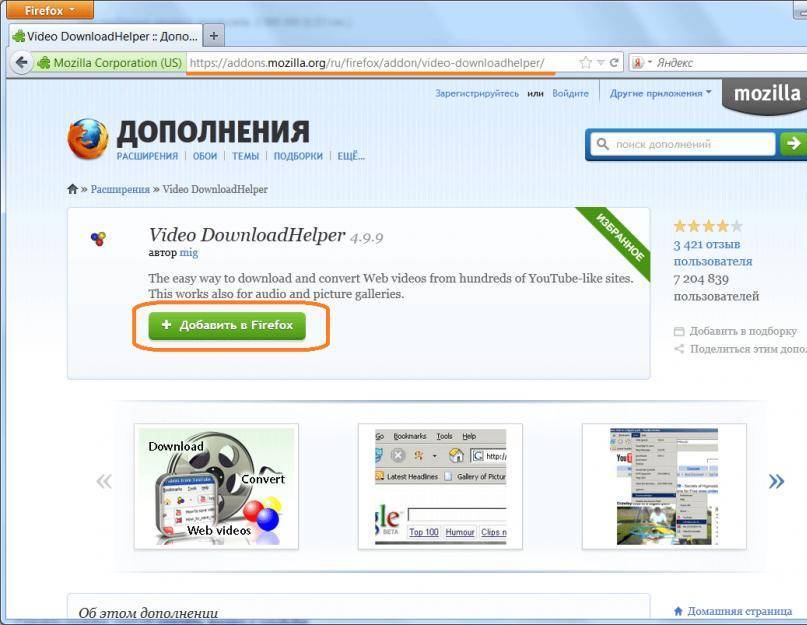


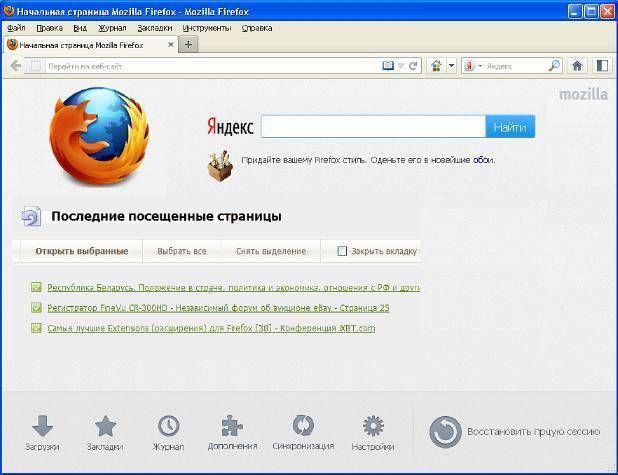


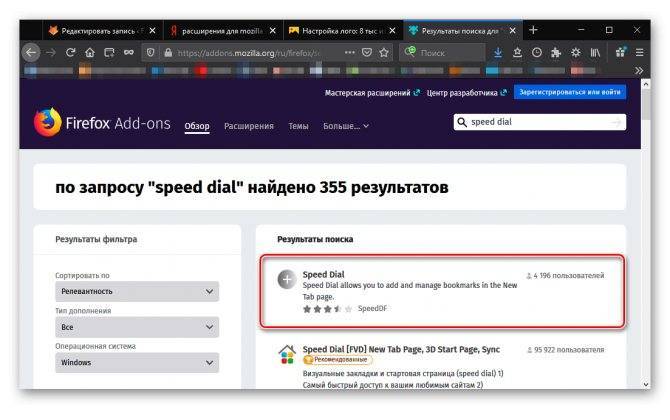


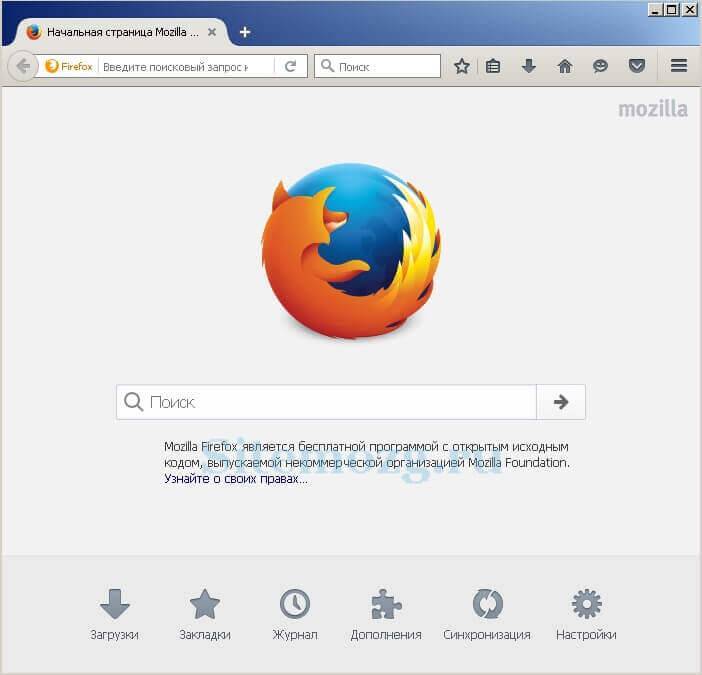
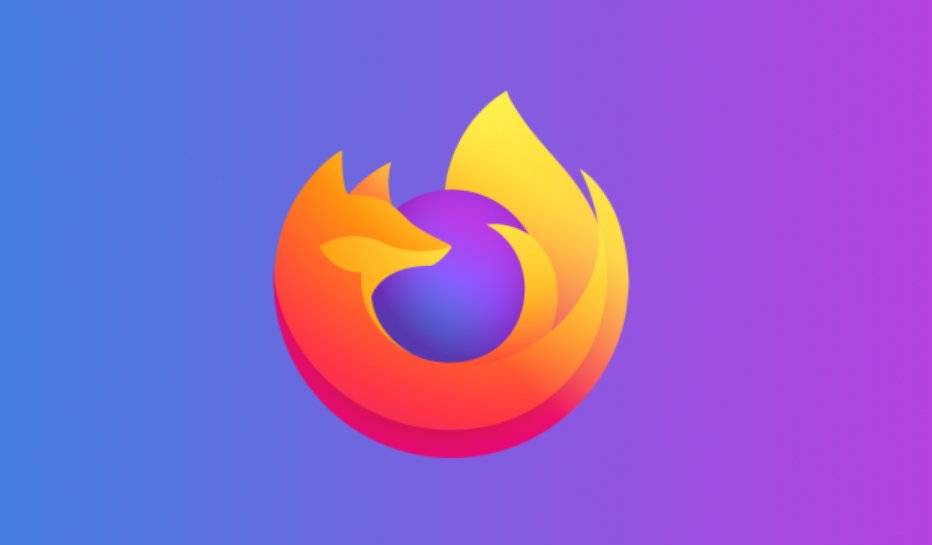


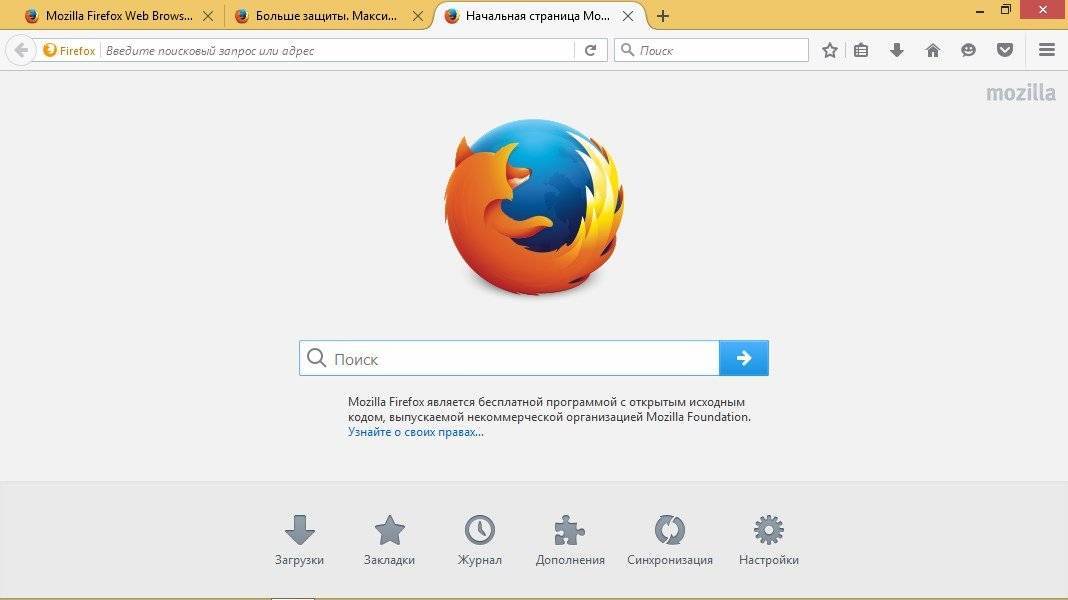
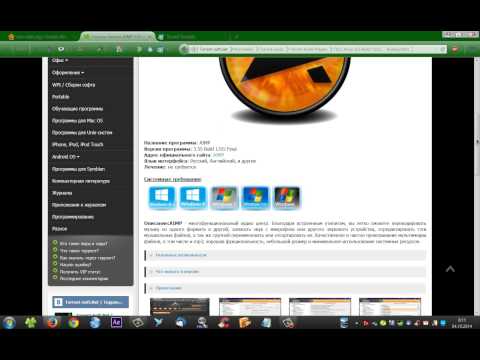

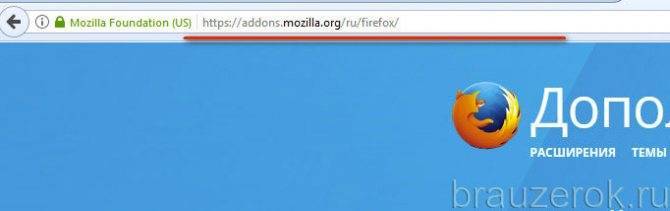
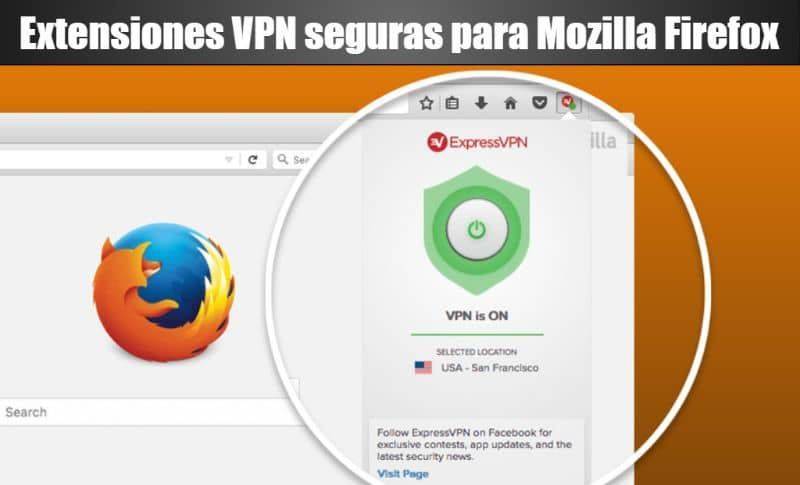
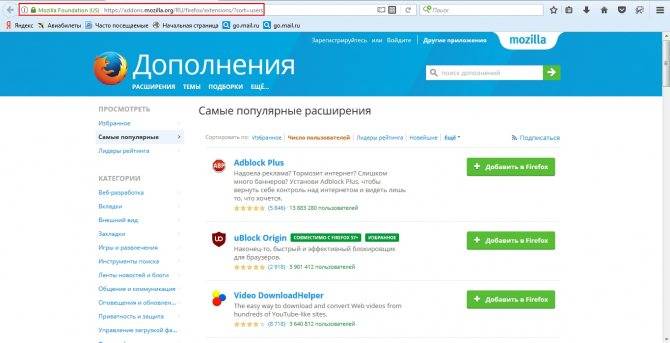

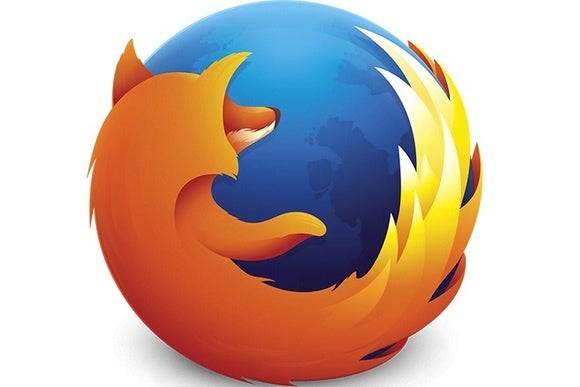


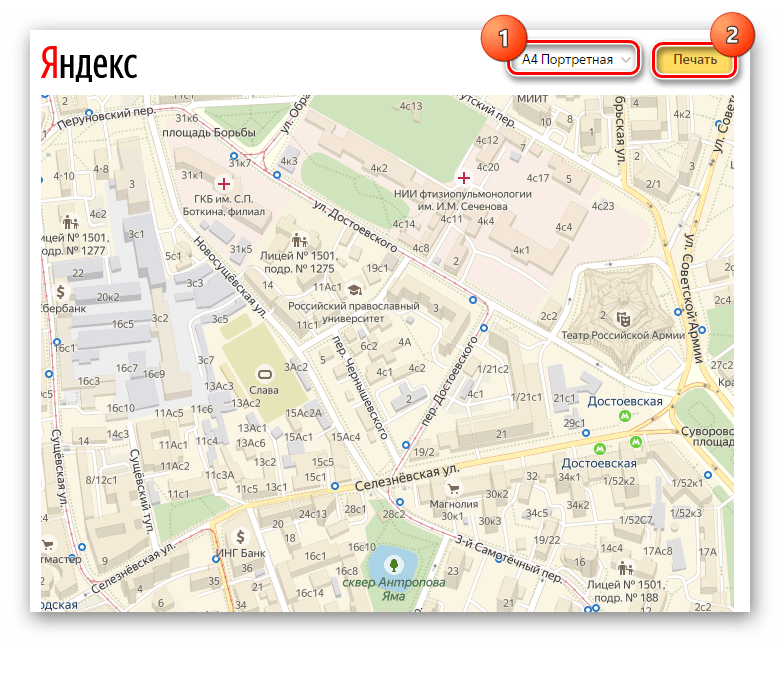
![[7 free] sd card formatter - format memory card fat32 exfat ntfs](https://setemonic.ru/wp-content/uploads/4/2/b/42bb60650e45f6a959e176276572de5d.jpeg)